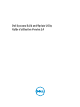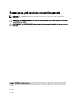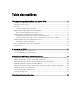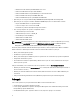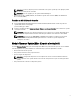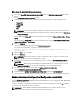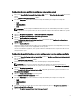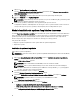Users Guide
8. Cliquez sur Appliquer/Exporter la configuration.
L'écran Configurer les options d'application/d'exportation apparaît avec l'option Créer une image amorçable de
déploiement automatique sélectionnée par défaut.
9. Cliquez sur Destination et spécifiez l'emplacement dans lequel sauvegarder l'image ISO amorçable.
10. Cliquez sur Continuer, puis sur Appliquer/Exporter.
REMARQUE : si la destination que vous avez spécifiée n'est pas une clé USB amorçable, gravez l'image ISO à
l'aide d'une application logicielle de gravure de support.
11. Démarrez le(s) système(s) sélectionné(s) sur le support amorçable que vous avez créé.
Le déploiement commence automatiquement sans message de saisie. Le système redémarre selon les besoins et
en temps voulu jusqu'à ce que le(s) système(s) soit/soient prêt(s) avec la configuration mise à jour.
Module Installation du système d'exploitation du serveur
Le module Server Operating System Installation (SOI - Installation du système d'exploitation du serveur) du SBUU vous
permet d'installer des systèmes d'exploitation pris en charge par Dell sur vos systèmes Dell. SOI mappe également le
système d'opération que vous souhaitez installer sur votre système et installe les lecteurs requis. Il possède une
interface simple conçue pour configurer les contrôleurs de stockage pris en charge par Dell.
Vous pouvez utiliser SOI pour :
• Déployer un système d'exploitation sur votre système Dell
sans système d'exploitation
•
Adapter
votre système
Installation du système d'exploitation
Pour installer le système d'exploitation :
REMARQUE : La procédure suivante utilise le système d'exploitation Red Hat Enterprise Linux version 6.5 (64 bits)
comme exemple :
1. Dans l'écran Accueil de Systems Build and Update Utility, cliquez sur Installation du système d'exploitation du
serveur dans le volet gauche.
L'écran Définir la date et l'heure apparaît.
REMARQUE : Pour installer ESXi flash ou ESXi HDD, insérez une carte SD ou clé USB.
REMARQUE : Pour les systèmes Dell Power Edge 12G, lors de la sélection de la version flash ESXi pour
l'installation, SBUU active la carte SD intégrée et l'USB interne au moyen du DTK syscfg. Pour appliquer
ces jetons, le système ouvre le Lifecycle Controller.
2. Procédez aux modifications requises et cliquez sur Continuer.
La fenêtre Sélection d'un système d'exploitation à installer s'affiche.
3. Sélectionnez Red Hat Enterprise Linux 6.5 64 bits, Créer une partition d'utilitaires, puis cliquez sur Continuer.
REMARQUE : la partition d'utilitaires ne comporte pas d'outils RAID basés sur DOS.
L'écran Sélectionner la configuration RAID apparaît.
4. Sélectionnez l'une des options suivantes, puis cliquez sur Continuer :
• Appliquez la configuration RAID spécifiée dans Configuration matérielle
• Retain existing configuration on the system (Conserver la configuration existante sur le système).
L'écran Configurer la partition du disque pour Red Hat Enterprise Linux 6.5 64 bits s'affiche.
10